word三线表怎么绘制(三线表线条的粗细分别是多少)
最佳答案
大家好,筱雅来为大家解答以上问题。word三线表怎么绘制(三线表线条的粗细分别是多少)很多人还不知道,现在让我们一起来看看吧!
想必大家现在对于word中三线表怎么绘制方面的信息都是比较想了解的吧,那么针对于word三线表格制作方法方面的信息,筱雅自然是收集了一些相关方面的信息,那么如果您感兴趣的话,可以看下下面筱雅为大家收集到与word三线表怎么绘制(三线表线条的粗细分别是多少)相关的信息吧。
相关推荐
背景介绍
最近大家在写,或者平时写一些汇报什么的,如果遇到有表格的,尤其是表格多的,都是怎么做的呢?
是一个一个修改?还是怎么做的?
今天,小编教你一个方法,制作三线表的模板,然后批量修改后面的表即可。
软件介绍
[软件名称]:word2019
教程讲解
1.打开,找到一个表格这里我随便写了一个表格,进行练习使用,数据本身没有参考价值
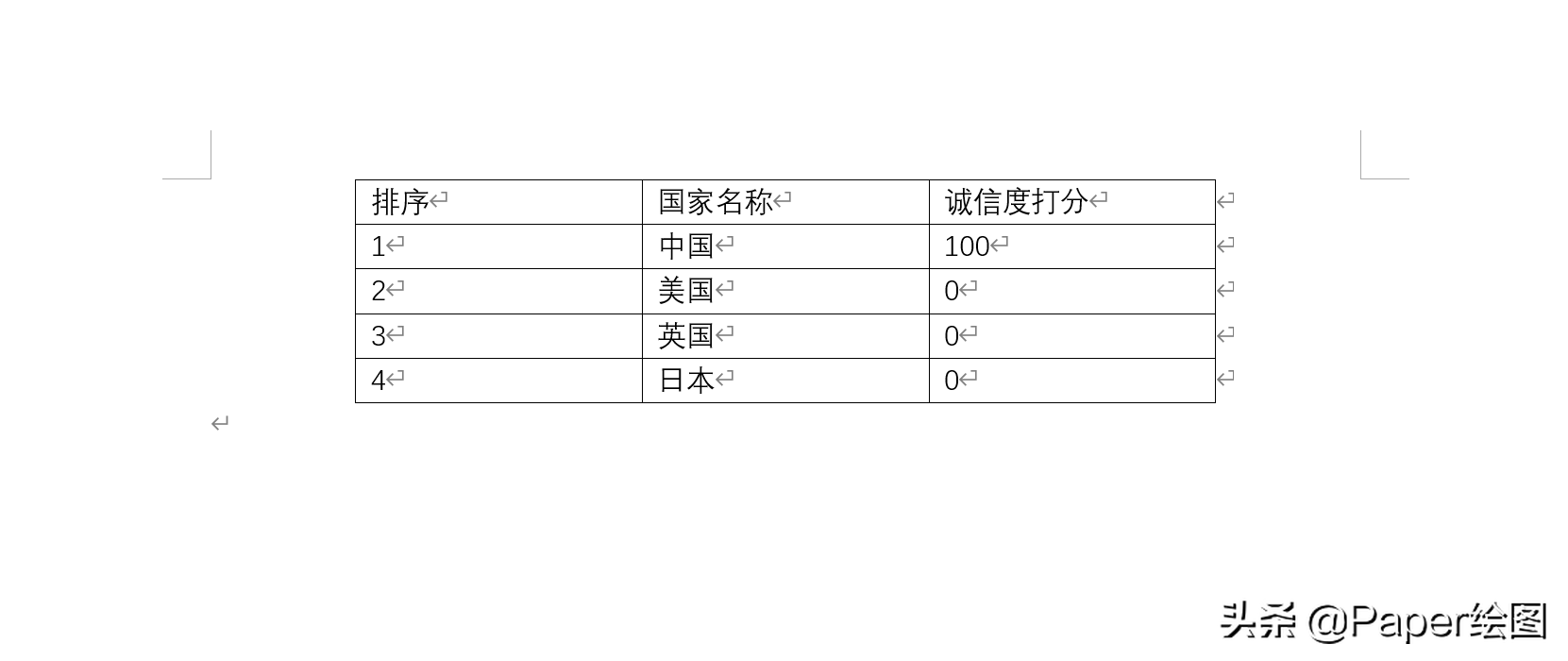
2.点击一下表格,点击表设计,点击下面那个箭头
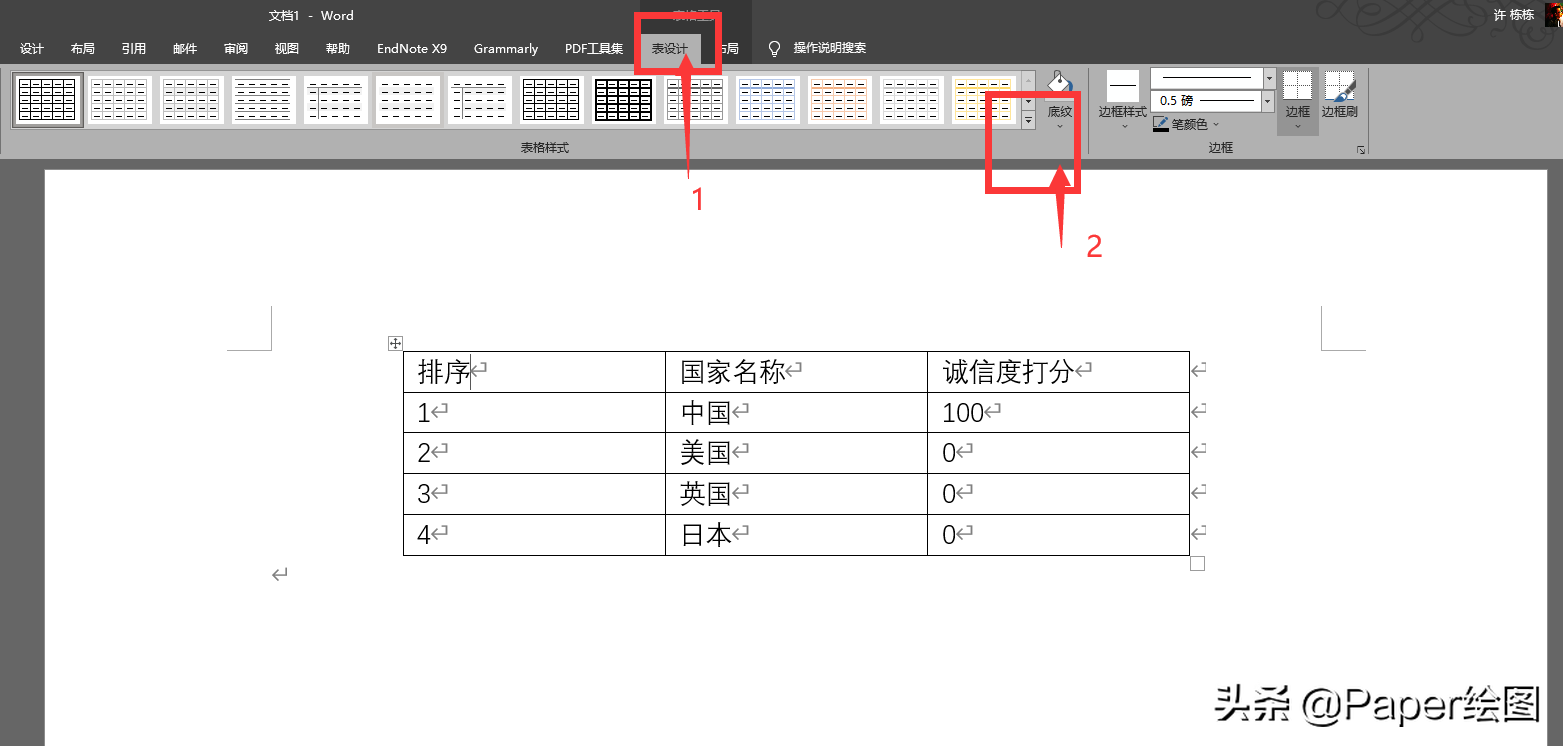
3.选择新建表格样式
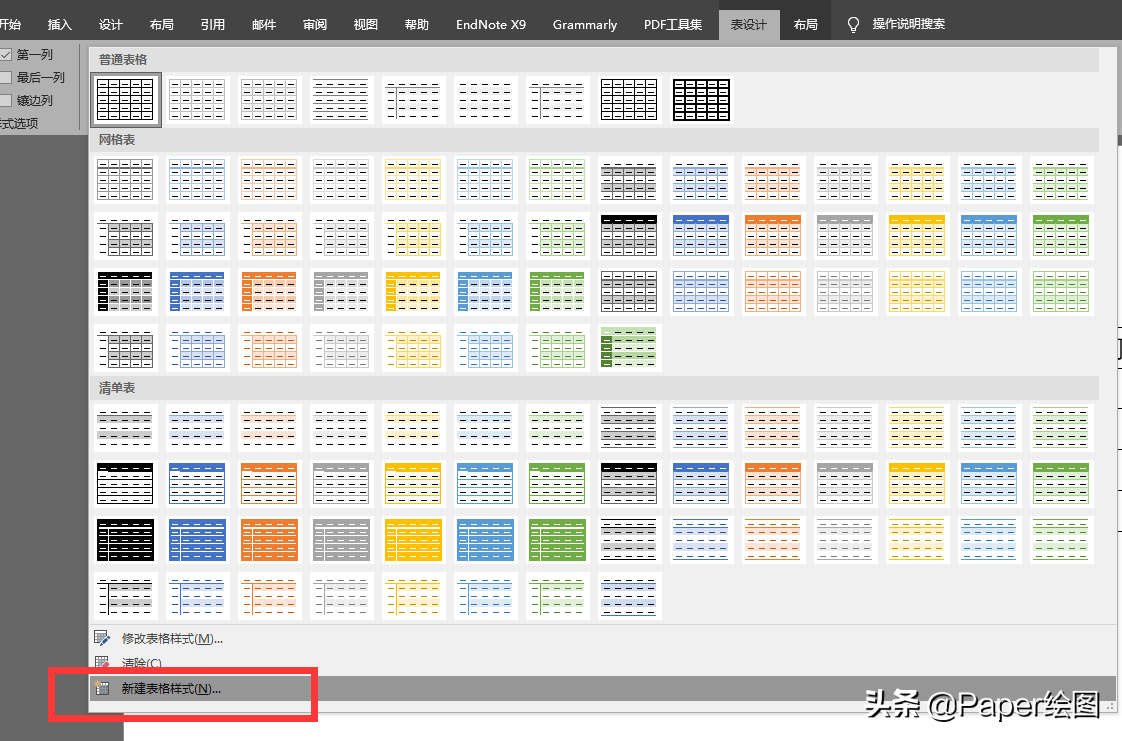
4.首先,我们给这个模板命名为三线表,将格式应用于整个表格,点击下方的格式

5.选择边框和底纹

6.选择1磅,点击上下线
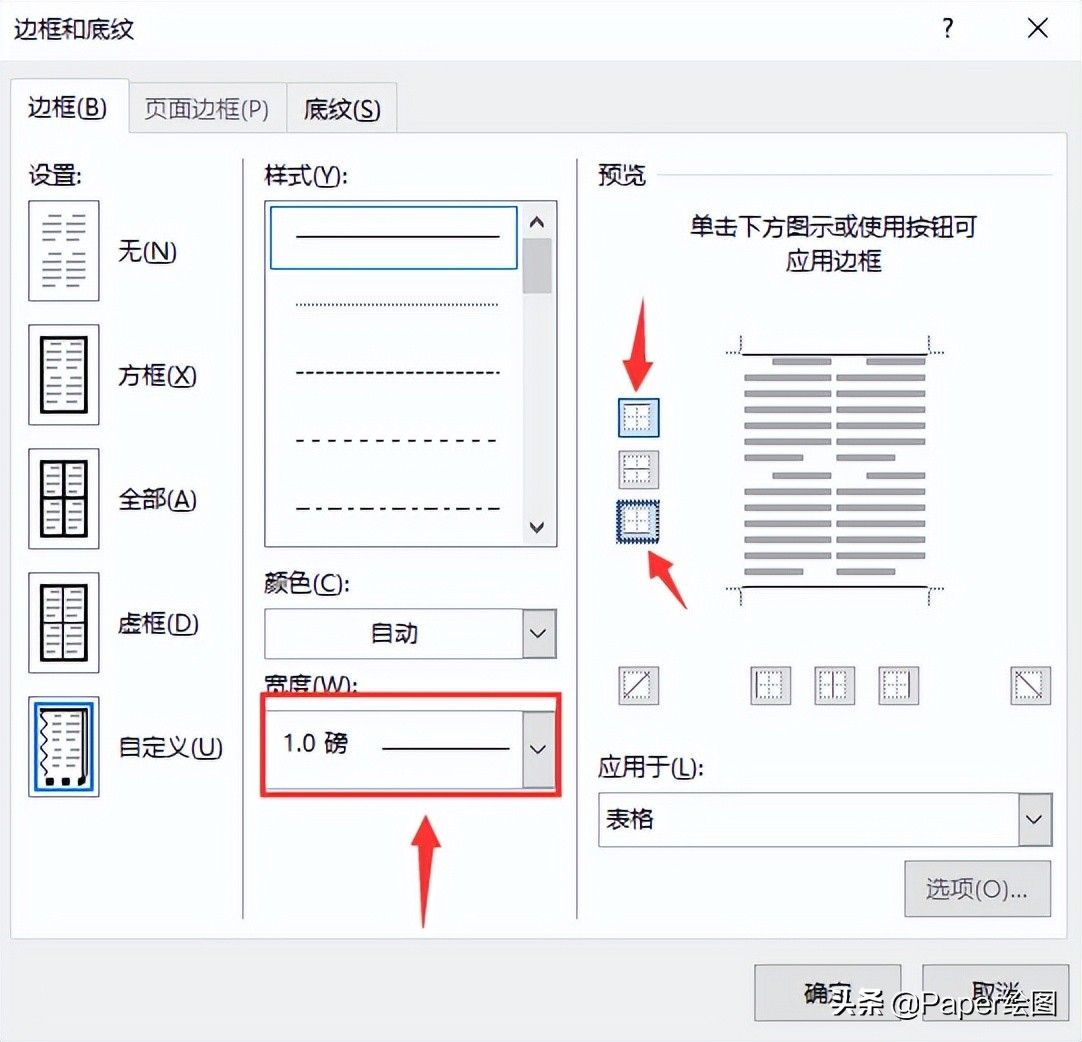
7.选择标题行,点击边框和底纹
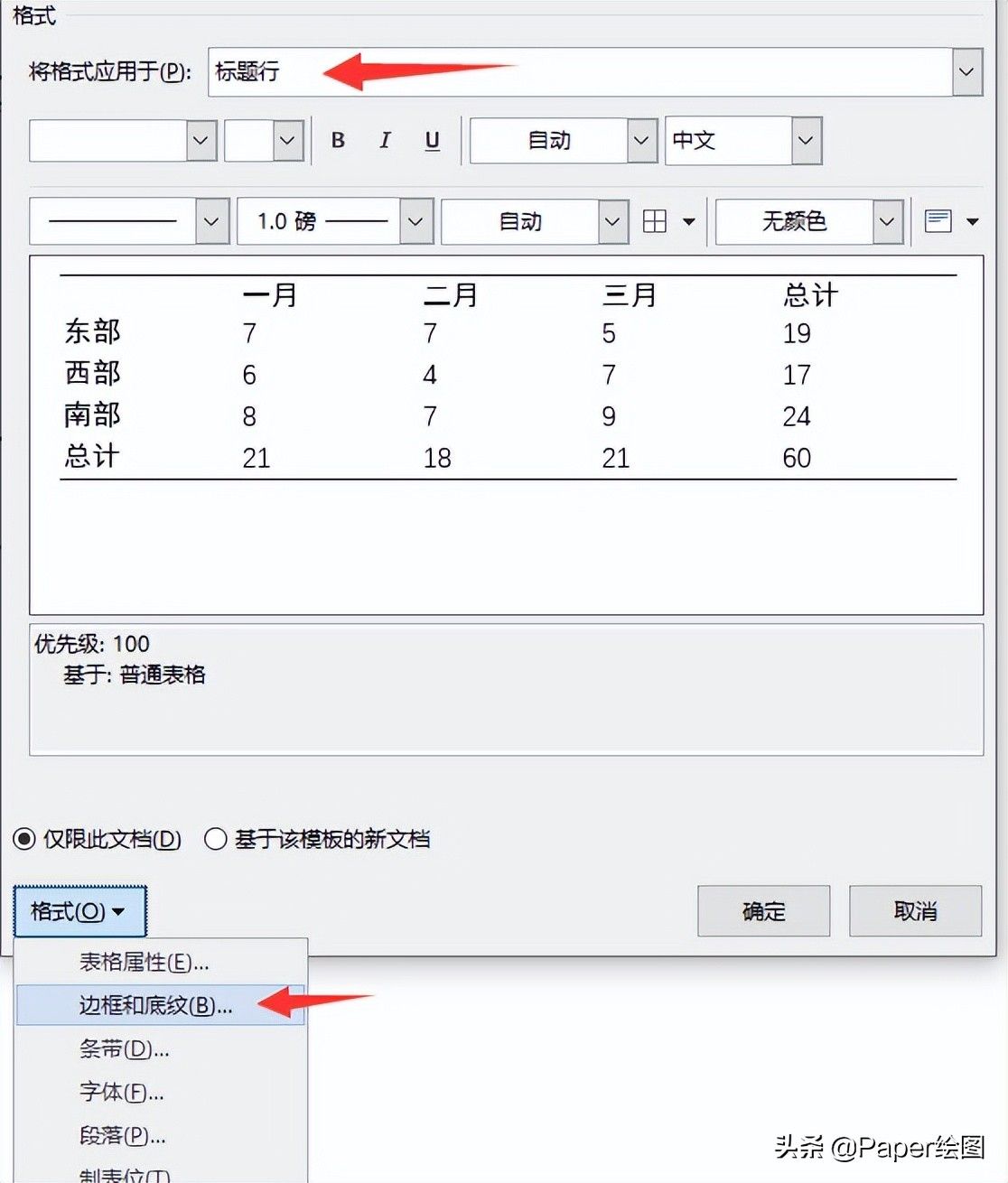
8.选择0.5磅应用于下线,1磅应用于上线

9.点击段落
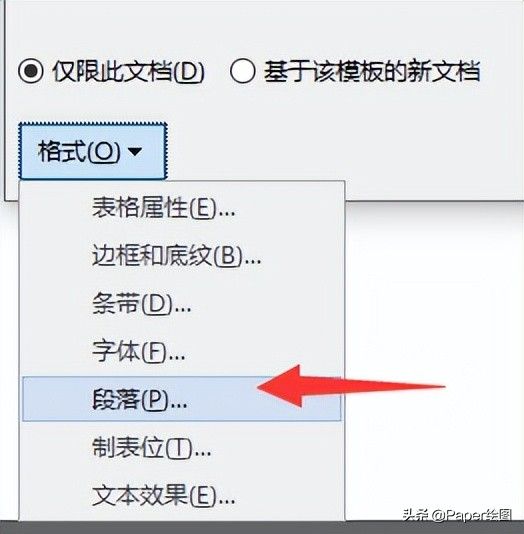
10.选择段落,设置1.5倍行距

11.表格样式里就出现了这个模板
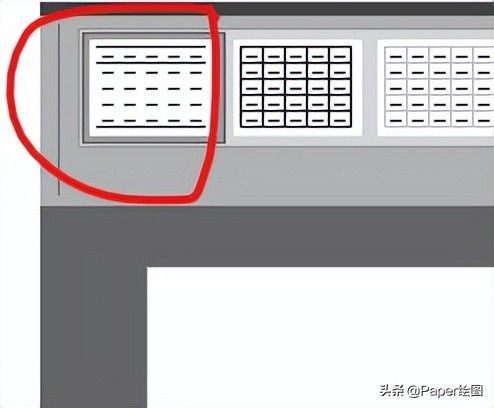
12.如果你想修改这个模板的其他参数,直接右击修改即可

13.这样,再遇到表格,选择表格,应用样式即可

14.赶紧来试试吧!
其他答案:
word中三线表怎么绘制(word三线表格制作方法)
word三线表格制作方法_word
99%的人还看了
相关文章
猜你感兴趣
版权申明
本文"word三线表怎么绘制(三线表线条的粗细分别是多少) ":http://www.qudanhao.com/n/6862.html 内容来自互联网,请自行判断内容的正确性。若本站收录的信息无意侵犯了贵司版权,请给我们来信(19581529@qq.com),我们会及时处理和回复
